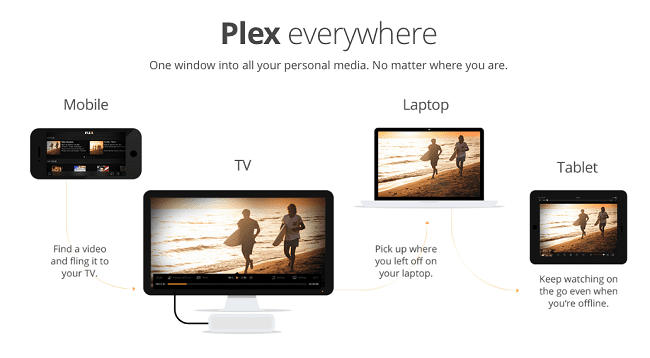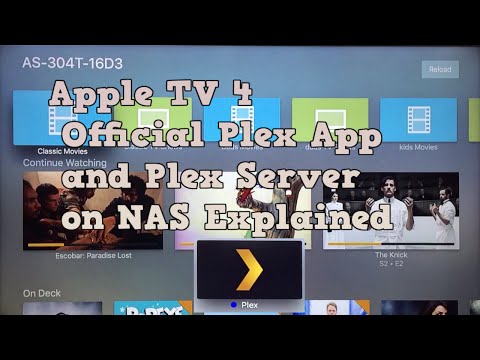Содержание
Plex, iOS и Apple TV — идеальное трио для просмотра мультимедийного контента
Будьте готовы наслаждаться всеми своими фильмами, сериалами, музыкой и фотографиями, которые вы сохранили, как никогда раньше, благодаря Plex, система, которая помещает весь ваш мультимедийный контент в корзину благодаря простому интерфейсу, плавной работе и «обогащенному» пользовательскому интерфейсу. Вот мой опыт работы с Plex, и вы скажете мне, что вы думаете.
До недавнего времени вы хранили множество сериалов, фильмов, программ и т. Д. На вашем компьютере или на жестком диске, и когда вы хотели посмотреть один, вы искали его и открывали в проигрывателе. Другими словами, вы были ограничены открытием и видением, так просто, без ничего, что могло бы обогатить этот опыт. И будьте осторожны! с тем, чтобы не остаться на полпути, чтобы посмотреть фильм, потому что тогда вам нужно было искать точный момент, когда вы его остановили, короче говоря, время потрачено зря, а вы хотите. Опыт, который он предлагает нам Plex Он совершенно другой, настоящий «медиацентр» на вашем iPhone, iPad, iPod touch или Apple TV четвертого поколения.
Опыт, который он предлагает нам Plex Он совершенно другой, настоящий «медиацентр» на вашем iPhone, iPad, iPod touch или Apple TV четвертого поколения.
Plex он имеет архитектуру клиент-сервер, позвольте мне объяснить, фактически против двух приложений. С одной стороны сервер, Plex Media Server, который будет отвечать за «обслуживание» всего нашего контента и загрузку всего, что необходимо, чтобы сделать опыт не имеющим себе равных. С другой стороны, клиент, то есть Приложения Plex для iOS и Apple TV, с помощью которого мы можем получить доступ ко всему нашему контенту.
Расскажу вам мой частный случай:
- Я установил Plex на свой iPad, iPhone и Apple TV 4.
- Я установил Plex Media Server на свой Mac Mini.
- Мои фильмы и сериалы хранятся в Time Capsule
Индекс
- 1 Пошагово: установка Plex
- 2 Plex на Apple TV
- 2.
 1 Plex на iPhone и iPad
1 Plex на iPhone и iPad
- 2.
- 3 Plex Pass
- 4 Заключение
- 4.0.1 В пользу:
- 4.0.2 против:
Пошагово: установка Plex
Первый будет посетите веб-сайт Plex и создайте для нас учетную запись пользователя. Как только мы это сделаем, коснитесь скачать Plex Media Server на нашем Mac.
Откройте загруженное приложение и нажмите кнопку «Переместить в папку приложений», чтобы приложение перешло в папку приложений на вашем Mac. Затем откроется веб-сайт Plex: войдите в систему или, если вы не взламывали их раньше, зарегистрируйтесь .
Подпишитесь на наш Youtube-канал
Отсюда процесс очень прост, вам просто нужно выполнить указанные шаги:
- Дайте вашему серверу имя, чтобы его было легко идентифицировать при доступе к нему.
- Оставьте отмеченными два параметра, которые вы увидите на том же экране (если хотите). С помощью первого вы можете получить доступ извне локальной сети, например, если вы путешествуете; со вторым вы поможете разработчикам продолжать улучшать сервис.

Это сделано, приходит добро, организовать свой контент в библиотеках, и это действительно просто, да, каждая библиотека может содержать только один тип носителя: фильмы, музыку, фотографии, сериалы или домашнее видео.
- Нажмите Добавить библиотеку, чтобы создать новую библиотеку.
- Выберите тип контента, например сериал.
- Дайте этой библиотеке имя (я не усложнял ее, я назвал ее «Серии»).
- Выберите язык для библиотеки.
- Нажмите «Далее.
- Добавьте столько папок, сколько хотите, разместив их на диске вашего Mac или на любом внешнем диске. В последнем случае он всегда должен быть подключен к Mac.
- Когда вы закончите, нажмите «Добавить библиотеку», и пока Plex обрабатывает весь ваш контент, вы можете продолжать добавлять библиотеки с других носителей, например, если вы начали с сериала, теперь откажитесь от фильмов.
Теперь давай работать Plex, процесс может занять несколько часов, в зависимости от количества имеющегося у вас контента.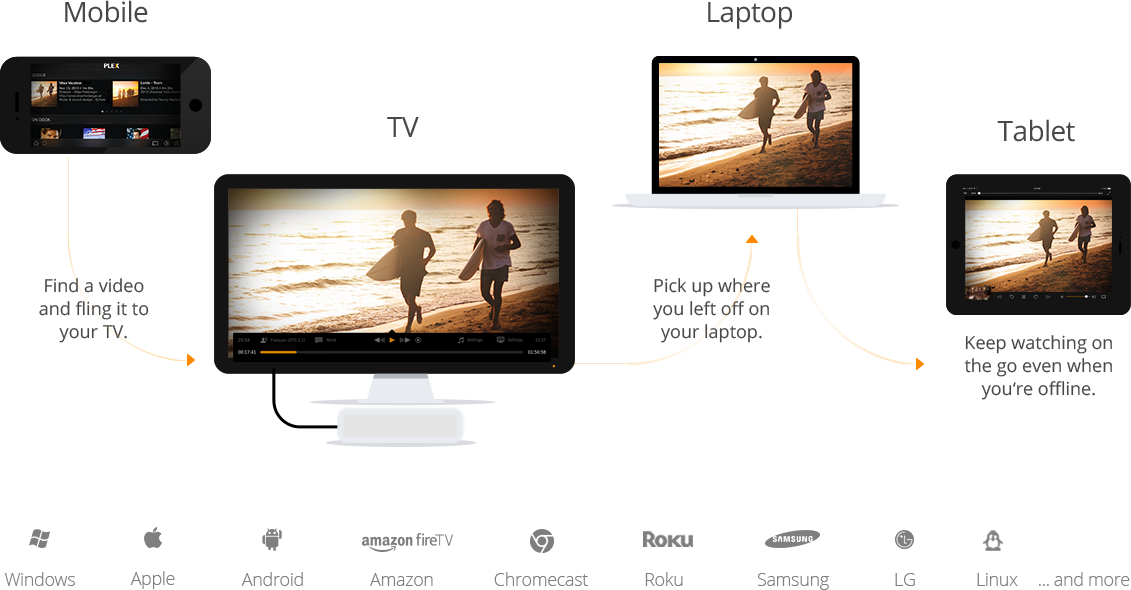 Когда все закончится, вы можете начать получать удовольствие.
Когда все закончится, вы можете начать получать удовольствие.
Plex на Apple TV
Plex это бесплатное приложение. Вам просто нужно установить его из App Store вашего Apple TV 4, открыть его, идентифицировать себя с помощью своего имени пользователя и пароля и вуаля! Весь ваш контент появится на экране вашего телевизора.
Главный экран покажет вам все ваши библиотеки (те, которые вы создали ранее), а также самый последний контент, который вы добавили или что вы «видите», так что вы можете перейти прямо к тому месту, где остановились.
Любопытная особенность, которая мне нравится, заключается в том, что когда вы открываете фильм или сериал, вы не только отображаете всю информацию на экране, но и слышите его саундтрек в фоновом режиме.
Кроме того, вы можете получить доступ ко всему своему контенту на основе множества критериев, жанра, десятилетия, года, режиссера, главного героя, страны и т. Д.
Plex на iPhone и iPad
Что касается Plex для устройств iOS его работа так же проста: скачать приложение бесплатно из App Store, вы открываете его, идентифицируете себя, и вот у вас есть свой контент, однако у него есть такая простая особенность, что он работает только как «пульт дистанционного управления» для проецирования, например, на Chromecast или Apple TV предыдущих версий поколения, то есть вы не можете смотреть фильм на своем iPad, если не сделаете разовую покупку за 4,99 евро, что, учитывая его аккуратный интерфейс и хорошую работу, совсем неплохо.
Plex Pass
А если вы хотите получить от этого максимум удовольствия, есть кое-что под названием Plex Pass, подписка стоимостью от 4,99 евро в месяц до пожизненного счета за разовый платеж в размере 149,99 евро. С Plex Pass вы можете наслаждаться всем этим:
Заключение
Plex Это отличное решение для просмотра всех наших мультимедийных материалов с любого устройства. Он не единственный на рынке, есть и другие решения в том же стиле, но разные.
В пользу:
- Быстрая синхронизация
- Очень аккуратный интерфейс
- Автоматическая сортировка контента (например, сезоны сериала)
- Различные варианты фильтрации
- Много дополнительной информации для вашего контента
против:
- У вас должен быть включен компьютер, на котором вы установили Plex Media Server, иначе вы не сможете получить доступ к содержимому.
- Для просмотра вашего контента на iPhone или iPad требуется как минимум одна покупка в приложении, что в других сервисах является бесплатным.

БОЛЬШЕ ИНФОРМАЦИИ | PLEX
Plex media server — Настройка взаимодействия сервера и Apple TV
Установка PlexConnect на ПК
Установка сертификата PlexConnect на **приставку Apple TV**
Настройка Apple TV для подключения к Plex медиатеке
Настройка взаимодействия Plex сервера и Apple TV
Plex media server — Для того что бы подключаться к Plex серверу, и воспроизводить его контентом на Apple TV устройстве. Необходимо:
- [Установить специальный плагин «PlexConnect» на ПК, на котором установлен Plex media server.](#Установка PlexConnect на ПК)
- [Установить сертификат PlexConnect на приставку Apple TV](#Установка сертификата PlexConnect на приставку Apple TV)
- [Произвести настройку DNS сервера на Apple TV устройстве](#Настройка Apple TV для подключения к Plex медиатеке)
Схема Взаимодействия
Установка PlexConnect на ПК
PlexConnect (https://github. com/iBaa/PlexConnect/wiki/Install-Guide)–это специальная программа, которая перехватывает запрос на DNS сервер с Apple TV, и подставляет свои данные в ответе Apple TV. В результате чего при нажатии кнопки Трейлеры (Trellers) на Apple TV,
com/iBaa/PlexConnect/wiki/Install-Guide)–это специальная программа, которая перехватывает запрос на DNS сервер с Apple TV, и подставляет свои данные в ответе Apple TV. В результате чего при нажатии кнопки Трейлеры (Trellers) на Apple TV,
происходит переход на портал Plex.
Причем данный результат достигается без jailbreak устройства Apple TV.
Все файлы для установки и настройки PlexConnect находятся по данной ссылке.
Для установки, плагина PlexConnect, предварительно требуется установить интерпретатор языка Python. Для это установите python-2.7.5.amd64.exe.
После установки python-2.7.5.amd64.exe скопируйте папку Plex_Connect (из архива) на диск C.
В папке Plex Connect главным исполняющим файлом является «C:Plex_ConnectPlexConnect.py» создайте ярлык для данного файла на рабочем столе. Только после запуска PlexConnect.py начнется работа PlexConnect плагина.
Скриншот корректно запущенного PlexConnect’a.:
Вслучае если необходимо скрыть запуск и работу скрипта PlexConnect.py, на ПК с Plex сервером. Создайте текстовый файл PlexConnectStart.vbs с содержимым:
Dim oShell
Set oShell = WScript.CreateObject («WSCript.shell»)
oShell.run «C:Plex_ConnectPlexConnect.py», 2
Set oShell = Nothing
И добавьте его в автозапуск Windows.
Теперь скрипт будет запускаться в свернутом режиме.
Далее приступим к установке сертификата PlexConnect на устройство Apple TV.
Установка сертификата PlexConnect на **приставку Apple TV**
Убедитесь в том что у Вас установлена программа iTunes.
Установите программу iPhoneConfigUtilitySetup.exe. Запустите iPhone Configuration Utility ярлык программы находится в меню пуск. Возьмите кабель micro USB и подсоедините им Apple TV к ПК без подключенного кабеля HDMI. Убедитесь что iTunes не запущен и закрыт.
Убедитесь что iTunes не запущен и закрыт.
В папке “C:Plex Connectassetscertificates” Вы найдете сертификат
trailers.der который необходимо установить на Ваш ПК. Для этого щелкните дважды по файлу trailers.der. В появившемся окне нажмите «Установить сертификат», далее следуйте инструкциям на скриншотах.
1
2
3
4
5
6
После установки сертификата на ПК, запустите iPhone Configuration Utility. Убедившись что устройство Apple TV отображается в DEVICES установите сертификат в Apple TV как указано на скриншотах.
1
2
3
После того так сертификат был установлен, кнопка на против сертификата «Inatall» сменит название на «Remove»
Отключите Apple TV от ПК. Теперь можно приступить к настройке Apple TV для подключения к Plex.
Настройка Apple TV для подключения к Plex медиатеке
Перед тем как приступить к настройке подключения Apple TV к Plex медиатеке, убедитесь в том что сервер Plex работает.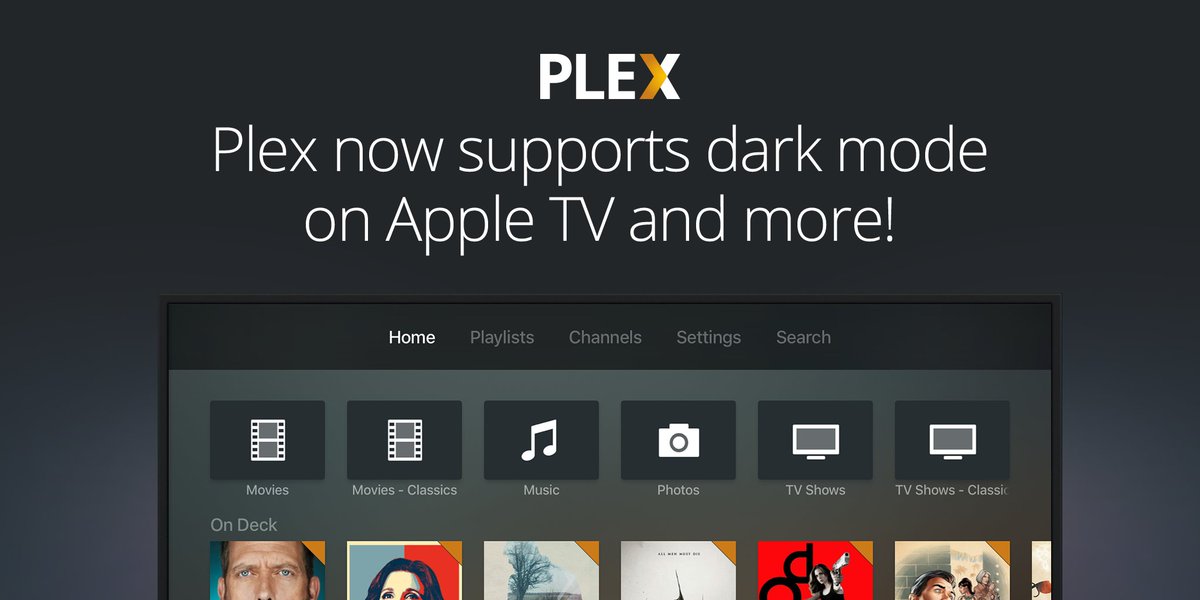 А так же PlexConnect корректно запущен на ПК.
А так же PlexConnect корректно запущен на ПК.
Включите Apple TV и подключите к сети (пач корд или вай-фай без разницы). Убедитесь еще раз в том, что сертификат установлен. Для этого пройдите по шагам указанным на скриншотах.:
1 ](http://www.mediadoma.com/wp-content/uploads/2017/04/word-image-33.jpg) 2 [
3 ](http://www.mediadoma.com/wp-content/uploads/2017/04/word-image-35.jpg) 4 [
Теперь можно настраивать DNS сервер
1
2
3
4
5
6
7
После указания DNS сервера вручную, если Вами все было сделано верно. При нажатии на кнопку «Треллеры», Вы увидите медиатеку Plex.
1
2
Полезные ссылки:
https://forums.plex.tv/index.php/forum/34-%D1%80%D1%83%D1%81%D1%81%D0%BA%D0%B8%D0%B9/
https://oldwiki.plexapp.com/index.php?title=Documentation/ru
http://ixinji.com/iblog/2013/08/29/fix-broken-dns-server-for-trailer-hacking-on-apple-tv-3-after-recent-update/
https://github. com/iBaa/PlexConnect/wiki/Install-Guide-Windows-Certificates
com/iBaa/PlexConnect/wiki/Install-Guide-Windows-Certificates
[Часть 2] Как настроить цифровое TV на любой Apple TV и без «джейлбрейка».
. https://langui.sh/2013/08/27/appletv-ssl-plexconnect/
http://www.iguides.ru/forum/showthread.php?t=87484
http://4pda.ru/forum/index.php?s=23f1c7e4b33e501d3cd125b2dc20829f&showtopic=321746&st=1720&p=27161470&#entry27161470
http://habrahabr.ru/post/183866/
http://appstudio.org/manuals/nastroyka-klienta-plex-na-apple-tv-bez-dzheylbreyka.html
http://www.iguides.ru/forum/showthread.php?t=89545
http://forum.appleinsider.ru/topic/3571-kak-smotret-ljubimoe-video-na-apple-tv-bez-dzheilbreika/
http://appstudio.org/reviews/plex-luchshij-mediatsentr-dlya-maka.html
http://habrahabr.ru/post/198740/
Источник записи: https://mediadoma.com
Почему Plex — лучшее приложение для Apple TV и с чего начать
Пока Plex не вышел для Apple TV, это устройство не имело для меня большой ценности. Конечно, хранители экрана были крутыми… Затем Plex выпустила приложение для Apple TV.
Конечно, хранители экрана были крутыми… Затем Plex выпустила приложение для Apple TV.
Пока Plex не вышел для Apple TV, это устройство не имело для меня большой ценности. Конечно, хранители экрана были крутыми, но больше они ничего не предлагали. Так было до тех пор, пока Plex не выпустила приложение для Apple TV. Это полностью изменило расположение моей гостиной за одну ночь и сделало перерезание шнура абсолютным бризом. Вы, вероятно, почувствуете то же самое.
Начало работы с Plex
У нас есть полное руководство по настройке. Эта статья немного устарела и использует Roku в качестве примера, но основы те же.
1) Соберите свои медиафайлы
Без цифрового контента Plex не имеет большой ценности. Вы можете скопировать его с DVD или загрузить контент из других источников. Plex поддерживает аудио и неподвижные изображения, но в первую очередь это система доставки видеоконтента. Plex любит файлы фильмов и телепередач в отдельных папках.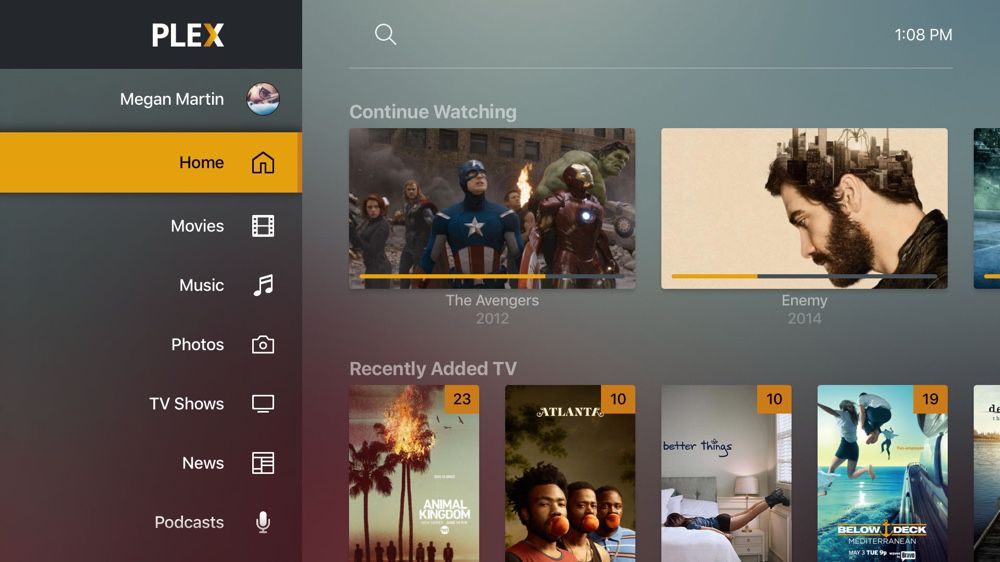 Это единственное организационное требование. Plex позаботится обо всем остальном. Иногда он глючит и не видит медиа. Это типично из-за того, как назван файл. Наш сервер Plex все еще думает, что мы смотрим Flash с 1980-х, но, по крайней мере, он знает, что мы смотрим современные «Секретные материалы».
Это единственное организационное требование. Plex позаботится обо всем остальном. Иногда он глючит и не видит медиа. Это типично из-за того, как назван файл. Наш сервер Plex все еще думает, что мы смотрим Flash с 1980-х, но, по крайней мере, он знает, что мы смотрим современные «Секретные материалы».
2) Установите Plex Media Server (PMS)
Системные требования сервера Plex довольно скудны. Он будет работать на большинстве старых компьютеров. Его цель — отслеживать оглавление для носителя и перекодировать его по мере необходимости. Они будут воспроизводиться изначально, если вы оставите свои файлы в формате .mp4. В противном случае перекодирование требует больше вычислительной мощности. Я использую древний iMac дома для этого без проблем. Лучшая функция? Это бесплатно!
3) Создайте бесплатную учетную запись Plex
Это позволит вам удаленно администрировать сервер из любого места. Вот и все. Вы можете изменить настройки, и для большинства из нас этого достаточно.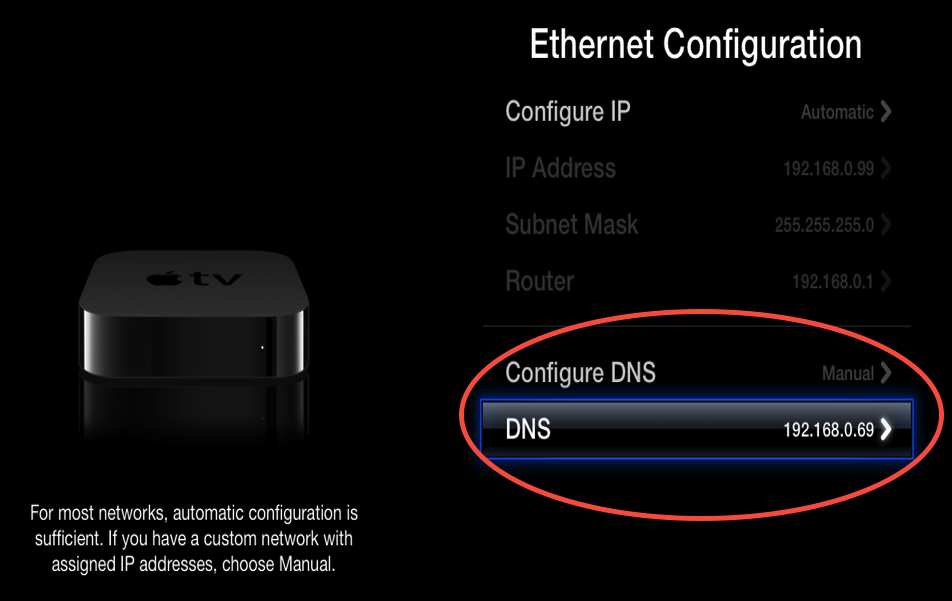 При желании вы можете купить премиум-аккаунт, чтобы показать свою поддержку. Если вы собираетесь использовать его, вы также можете поблагодарить разработчиков. Премиум-подписка дает вам бесплатное использование приложений и на других платформах. Если вы используете Plex в качестве няни для детей, Premium включает родительский контроль.
При желании вы можете купить премиум-аккаунт, чтобы показать свою поддержку. Если вы собираетесь использовать его, вы также можете поблагодарить разработчиков. Премиум-подписка дает вам бесплатное использование приложений и на других платформах. Если вы используете Plex в качестве няни для детей, Premium включает родительский контроль.
4) Дополнительная настройка
Если вы хотите использовать медиафайлы Plex, когда находитесь вдали от дома, вам необходимо настроить маршрутизатор для этого. Эта функция также позволяет вам делиться своим контентом с друзьями (остерегайтесь любых юридических ограничений). Они также могут позволить вам получить доступ к их серверу.
Это простой сервер без излишеств. Вы можете настроить его так, чтобы он делал гораздо больше, но этого достаточно, чтобы использовать его как свой личный Netflix. Я добавил Pandora и Soundcloud на свой сервер.
Почему это просто потрясающе?
Пока у меня не было Plex на Apple TV, мне приходилось использовать Mac Mini в гостиной для доступа к моему контенту.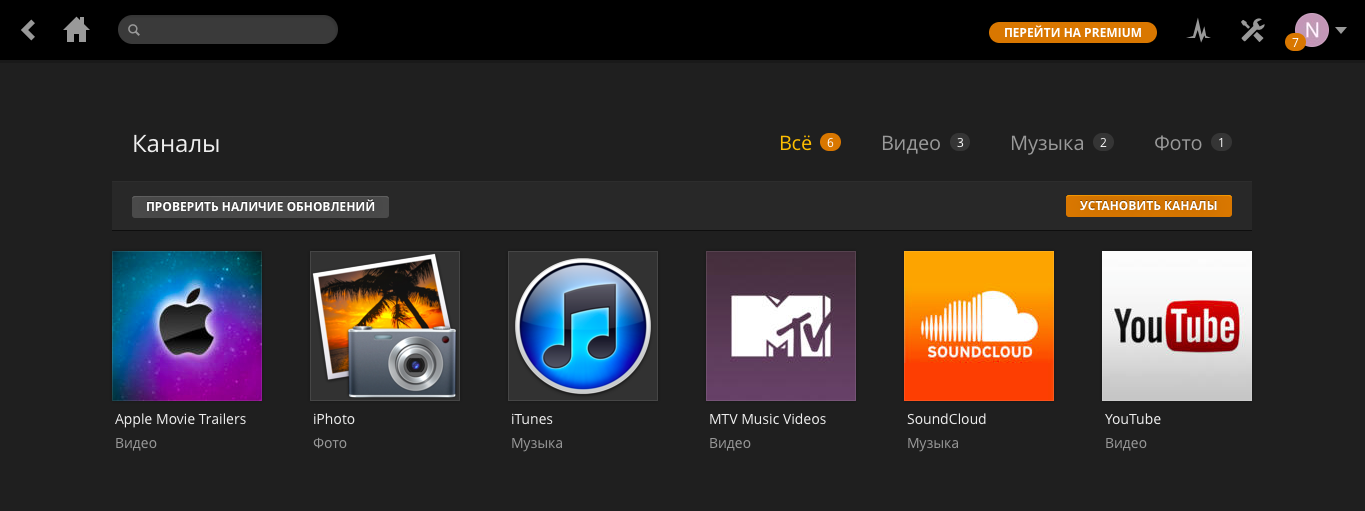 Это означало проблемы с зарядкой батарей на клавиатуре и мыши, а также с навигацией крошечного курсора на большом экране. Тогда нам придется время от времени обновлять программное обеспечение и плагины. Кроме того, мощность Mac Mini тратится впустую, будучи всего лишь пони с одним трюком.
Это означало проблемы с зарядкой батарей на клавиатуре и мыши, а также с навигацией крошечного курсора на большом экране. Тогда нам придется время от времени обновлять программное обеспечение и плагины. Кроме того, мощность Mac Mini тратится впустую, будучи всего лишь пони с одним трюком.
Поскольку Plex работает на любой платформе, я могу показывать свои шоу где угодно, не пропуская ни секунды. Я начну смотреть материал на своем iPad в спортзале и продолжу с того места, где остановился дома. Другие члены семьи также могут получить доступ к этому содержимому.
После того, как я скопировал весь свой оптический контент, мне больше не нужен был проигрыватель Blu-Ray. Качество может быть не таким хорошим, но это мой собственный Netflix. Мои племянницы, племянники и другие дети, которые приходят к нам, ожидают мгновенного развлечения, и Plex их доставляет. Сервер организует контент с предварительным просмотром и музыкальной темой. Все, что мне нужно сделать, это добавить цифровые файлы.
Когда у меня нет контента в Plex, Apple TV заполняет пробел другими приложениями, такими как HBO Now или ESPN.
Лучшее в перерезании шнура
Когда я отказался от кабельного телевидения, это было только начало. Мне все еще нужен был компьютер, подключенный к моему телевизору. С Plex и Apple TV я отказался от всего этого. Сейчас проще смотреть цифровой контент, и я больше отдыхаю в гостиной.
Сопутствующие товары: Apple TV, Cord Cutting, Home Entertainment, без подключения к сети
Plex теперь работает с приложением Apple TV, но доступен не весь контент
При покупке по ссылкам на нашем сайте мы можем получать партнерскую комиссию. Вот как это работает.
плекс
(Изображение предоставлено: Plex)
- Plex теперь работает с приложением Apple TV.
- Теперь пользователи могут отслеживать свои шоу и фильмы в разделе «На очереди».
- Однако он работает только с рекламным контентом приложения.

Plex (открывается в новой вкладке) теперь работает с приложением Apple TV, позволяя пользователям Plex отслеживать телешоу и фильмы, которые они смотрят, в разделе «Далее». Однако новая функция не предоставляет доступ ко всему контенту, который может понадобиться пользователям Plex.
Как сообщает MacRumors, эта функция работает с поддерживаемым рекламой контентом видео по запросу Plex. Если вы начнете воспроизводить один из этих фрагментов контента, приложение попросит вас подключить его к приложению Apple TV, чтобы вы могли отслеживать, что вы смотрите. Это также добавило поддержку Siri, позволяя пользователям искать библиотеку контента Plex с поддержкой рекламы с помощью голосового помощника.
Когда вы смотрите одно из поддерживаемых рекламой предложений видео по запросу Plex, которое включает как телешоу, так и фильмы, вам будет предложено разрешить Plex делиться тем, что вы смотрели, с помощью приложения TV. Оттуда контент Plex будет отображаться в Up Next вместе со всеми другими источниками данных, что позволит вам следить за просматриваемым контентом Plex.
Однако интеграция применяется только к рекламному контенту в приложении Plex. Хотя это бесплатно, многие пользователи Plex получают доступ к своим личным серверам или серверам друзей для доступа к дополнительному контенту. Это один из основных способов использования Plex, поэтому очень жаль, что этот контент пока не будет работать с приложением Apple TV.
Получить сейчас
(откроется в новой вкладке)
Plex Pass
Plex Pass предоставит вам пожизненный доступ ко всем премиальным функциям, которые может предложить приложение.
Честно говоря, трудно сказать, будет ли это когда-либо, поскольку доступ к контенту таким образом через Plex является своего рода новейшей службой обмена мультимедиа между одноранговыми узлами в Интернете. Пользователям, которые хотят опробовать новую функцию, просто нужно будет обновить приложение Plex на своем Apple TV и воспроизвести фрагмент контента с поддержкой рекламы.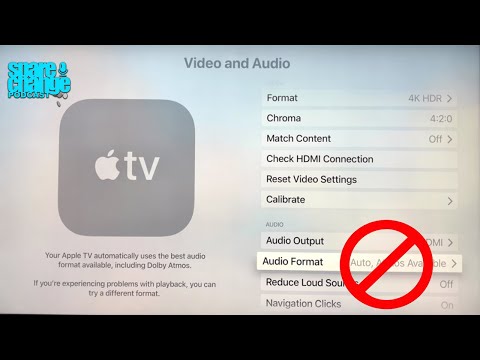
Несмотря на то, что оно ограничено, приятно видеть, что больше сервисов работает с приложением Apple TV, поскольку оно делает Apple TV, как и Apple TV 4K, лучшим продуктом.
Получайте лучшее из iMore каждый день в свой почтовый ящик!
Свяжитесь со мной, чтобы сообщить о новостях и предложениях от других брендов Future. Получайте от нас электронные письма от имени наших надежных партнеров или спонсоров.
Джо Витушек — участник iMore. Работая в технологической отрасли более десяти лет, один из которых был в Apple, Джо теперь освещает деятельность компании на веб-сайте. Помимо освещения последних новостей, Джо также пишет редакционные статьи и обзоры для ряда продуктов. Он влюбился в продукцию Apple, когда почти двадцать лет назад подарил ему на Рождество iPod nano. Несмотря на то, что он считается «активным» пользователем, он всегда предпочитал продукты, ориентированные на потребителя, такие как MacBook Air, iPad mini и iPhone 13 mini. Он будет драться насмерть, чтобы сохранить мини-айфон в линейке./article-new/2021/02/apple-tv-app-plex.jpg?lossy)
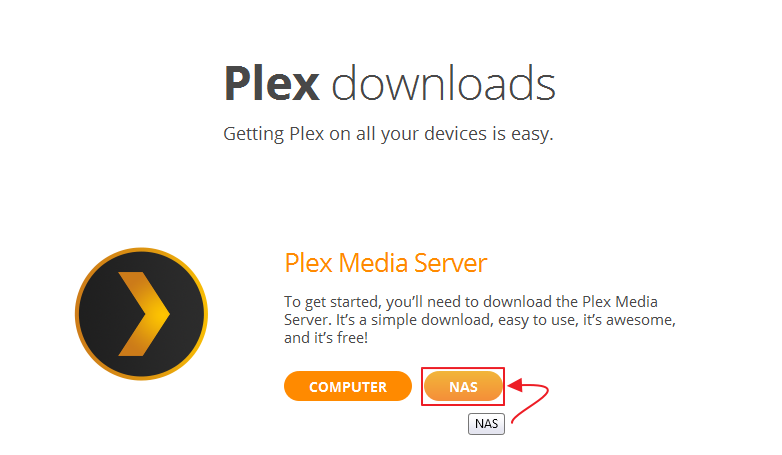 1 Plex на iPhone и iPad
1 Plex на iPhone и iPad